
Instagram уверенно сохраняет позицию одной из самых популярных социальных сетей. Ее аудитория превышает миллиард пользователей, которые загружают свыше 90 миллионов постов и 500 миллионов историй каждый день. Также эта платформа позволяет сформировать лояльное сообщество практически вокруг любого бизнеса.
Но вместе с этим тысячи пользователей задумываются о ликвидации своих профилей. Причины на то могут быть разными. Например, стремление защитить свои персональные данные.
Удалить Instagram-аккаунт — не так легко, как зарегистрировать. А сделать это напрямую через мобильное приложение и вовсе невозможно. Пользователь может пойти двумя путями: временно деактивировать свой профиль или все-таки удалить его навсегда.
Поговорим о каждом из них и расскажем, как сделать это со смартфона или ноутбука.
Временное удаление Instagram
Временно отключить аккаунт можно только в веб-версии или при помощи браузера на смартфоне.
- Откройте вашу страницу и нажмите «Редактировать профиль»
- Пролистайте пункты до конца и выберите «Временно отключить мой профиль»
- Соцсеть попросит указать причину блокировки (необходимо выбрать из списка)
- Подтвердите действие (введите пароль).
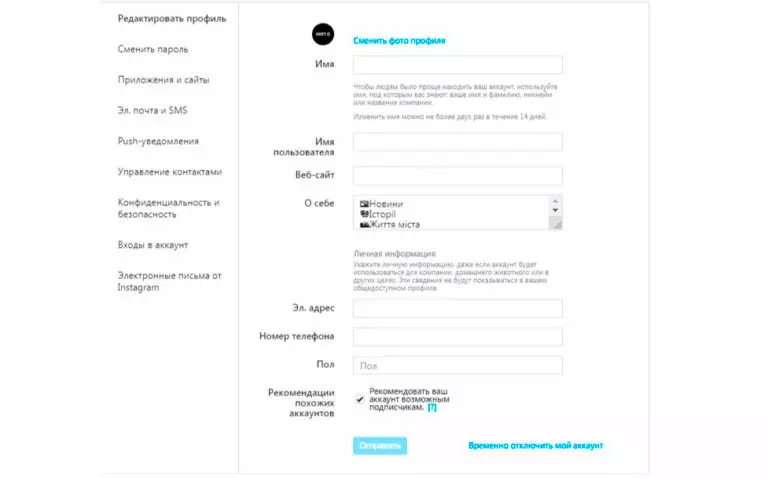
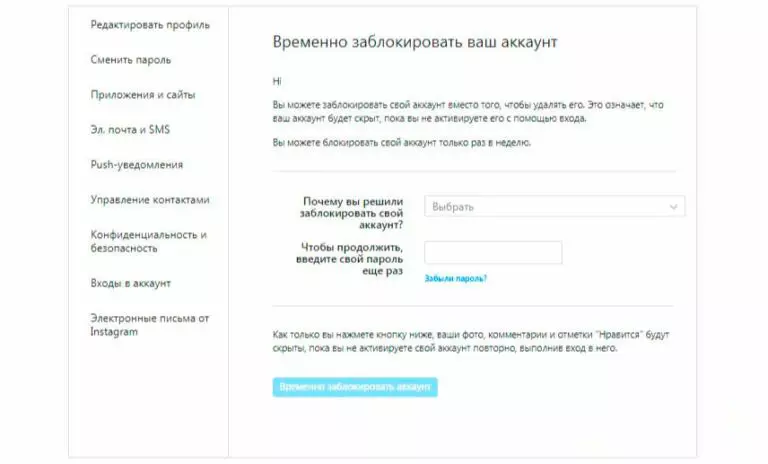
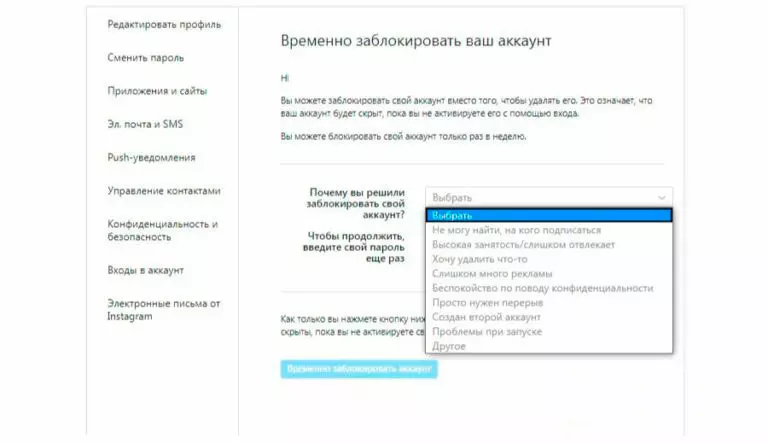
После этого ваш аккаунт будет скрыт. Чтобы активировать его, достаточно просто войти в свой профиль. Также Instagram предупреждает, что блокировать таким способом свой профиль можно только раз в неделю.
Полное удаление профиля
Для тех, кто настроен решительно и не терпит полумер, есть другая инструкция. Ее выполнение ведет к полному удалению аккаунта.
Удаляем профиль с телефона:
- Заходим в приложение и выбираем «Настройки», затем «Справку»
- В меню «Справка» нажимаем «Справочный центр», открываем следующую страницу при помощи браузера
- Выбираем «Управление аккаунтом» и «Удаление аккаунта»
После того, как вы выберете этот пункт, Instagram предложит вам указать, почему вы приняли такое решение. Ее нужно выбрать из раскрывающегося списка, а действие подтвердить введением пароля. Затем нужно нажать «Безвозвратно удалить мой аккаунт».
Удаляем аккаунт через веб-версию:
Зайдите на сайт Instagram.com, в нижнем горизонтальном меню нажмите «Помощь». В «Справочном центре» выберите «Управление аккаунтом», а затем кликните на «Удаление аккаунта». После этого нужно указать причину такого решения и подтвердить действие паролем — как и в предыдущих случаях.
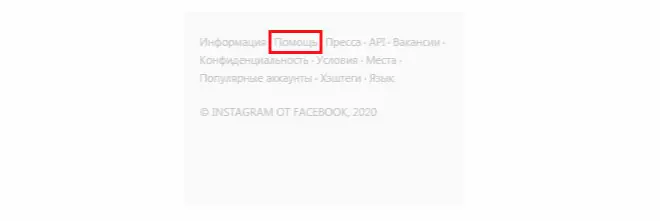
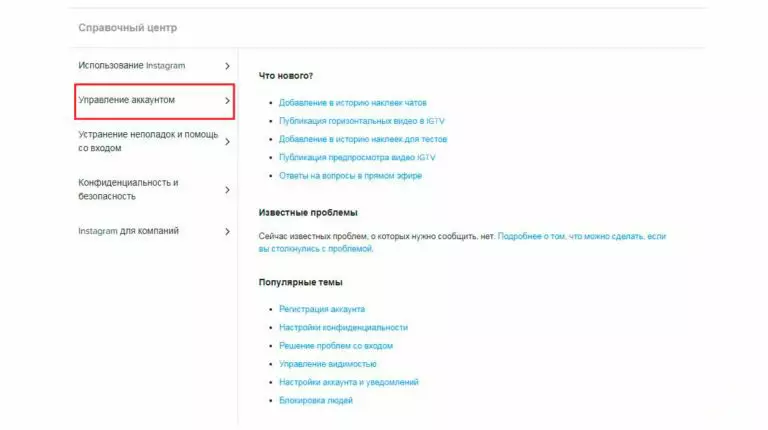
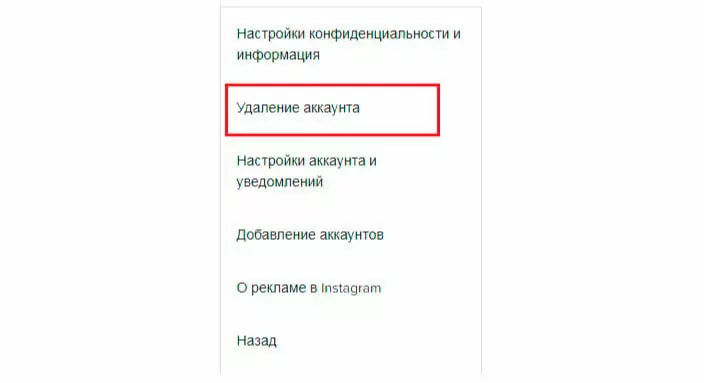
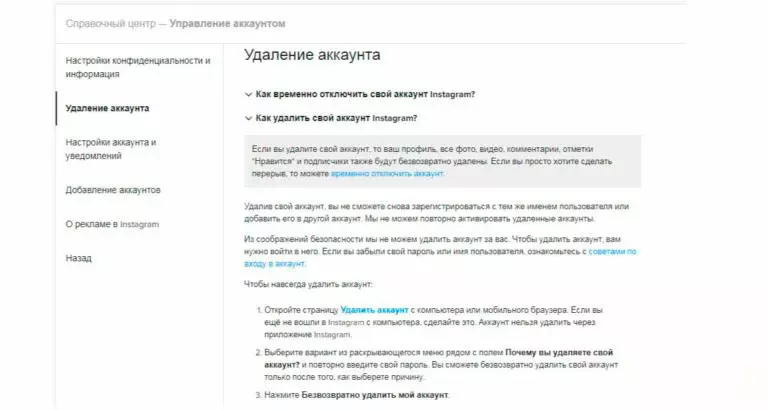
Удаление Instagram при помощи прямой ссылки
Если решение попрощаться с профилем принято окончательно и бесповоротно, можно воспользоваться специальной ссылкой. Достаточно ввести данные своего аккаунта и указать причину его удаления. В зависимости от нее система предложит другие варианты решения проблемы. Например, если указать в качестве причины «Беспокойство по поводу конфиденциальности», она предложит вам ознакомиться со статьями в Справочном центре, которые касаются взлома профиля и т.п.
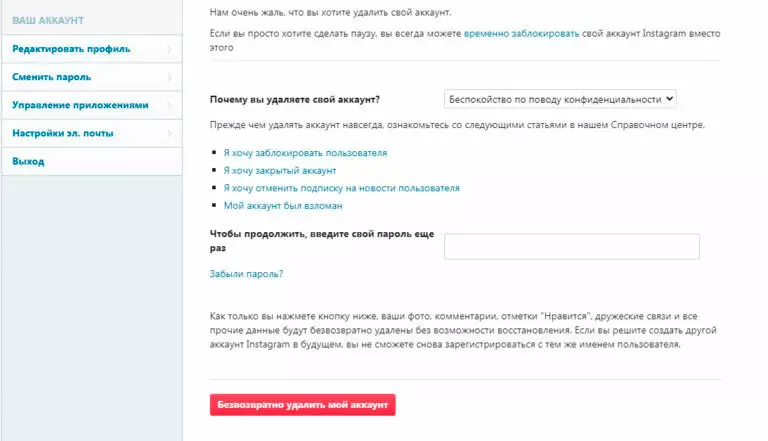
Чтобы подтвердить решение и распрощаться с профилем, нужно еще раз ввести пароль, а затем нажать «Безвозвратно удалить мой аккаунт». После этого все содержимое вашего аккаунта (фото и видео, комментарии и отметки «Нравится», сохраненные публикации и т.д.) исчезнет без возможности восстановления. Кроме того, заново зарегистрироваться с тем же именем пользователя, которое было присвоено удаленному аккаунту, не сможете ни вы, ни кто-либо другой.
Активация аккаунта при взломе
Удалить или отключить учетную запись без входа в систему невозможно. Также вы не можете потребовать у администрации Instagram сделать это за вас. Если вы не можете вспомнить свой пароль или если он был изменен кем-то другим, выполните следующие действия, чтобы восстановить его.
- Откройте Instagram на смартфоне
- Нажмите «Получить помощь при входе» под кнопкой «Вход».
- Если у вас Android, выберите один из следующих вариантов: имя пользователя или e-mail, отправить SMS или войти через Facebook.
- Если у вас iOS, выберите «Имя пользователя» или «Телефон».
- Следуйте инструкциям после вашего выбора.
Если вы считаете, что вас взломали, вы не сможете использовать один или все эти методы, в зависимости от того, насколько тщательно хакер изменил информацию для восстановления.
- Откройте приложение.
- Зайдите в настройки и нажмите «Справка»
Далее нужно следовать инструкциям, чтобы связаться с Instagram. Скорее всего, администрация соцсети попросит вас предоставить информацию об учетной записи (прошлые пароли, информация о восстановлении и другое).
Сохраняем данные
Перед удалением вашей учетной записи вы можете сохранить сообщения, комментарии и другую информацию профиля. Для этого выполните следующие действия:
-
- Откройте Instagram и коснитесь значка профиля в правом нижнем углу
- Нажмите на три вертикальные линии в правом верхнем углу, затем нажмите «Настройки» в нижней части
- Выберите «Конфиденциальность и безопасность» в меню «Настройки», затем найдите параметр «Загрузить данные»
- Введите адрес электронной почты и нажмите «Запрос на загрузку».
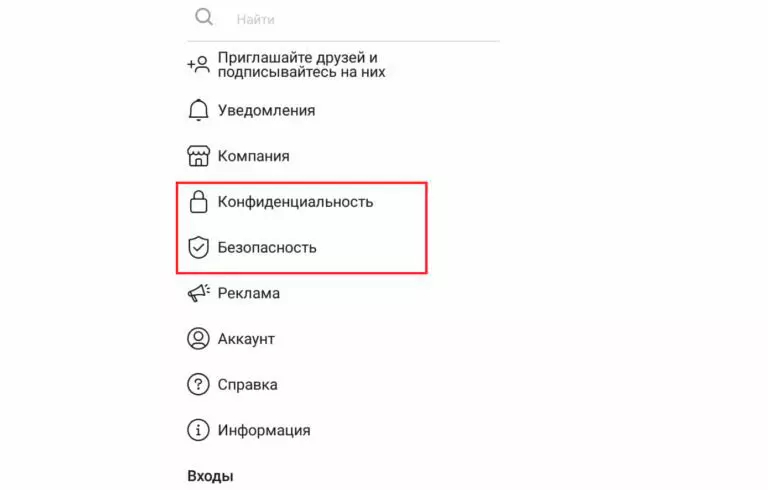
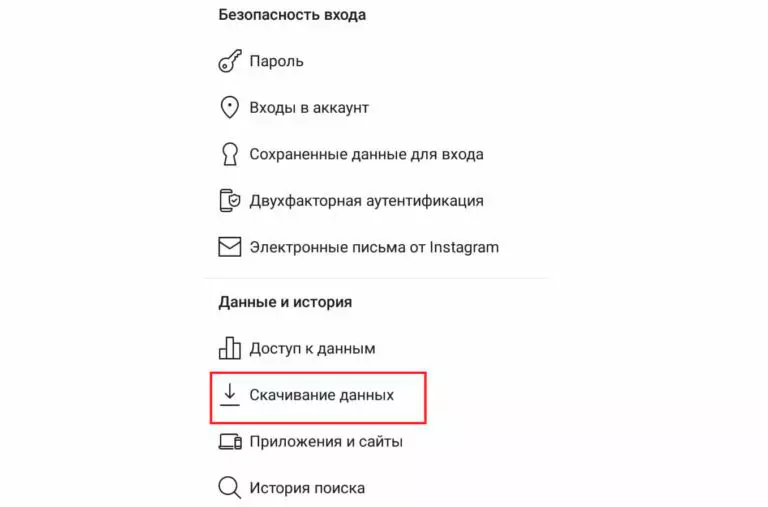
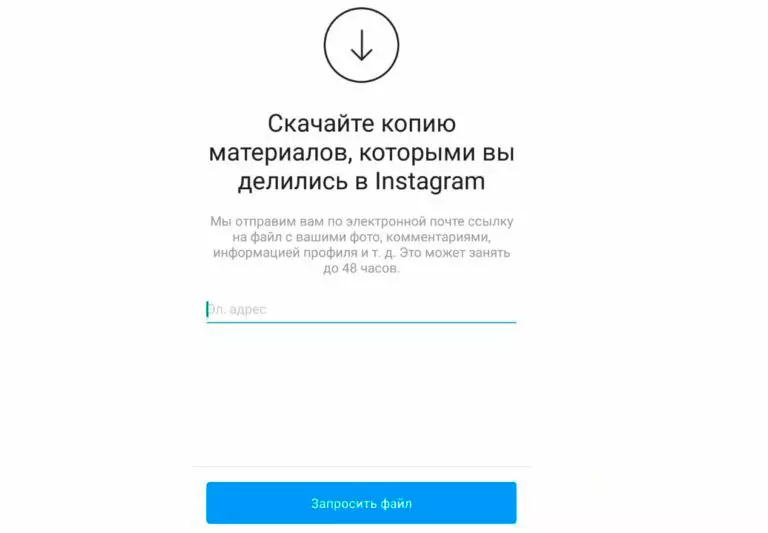
В течение 48 часов Instagram отправит полный файл вашего профиля на указанный вами адрес электронной почты. В этом файле будут содержаться ваши фотографии, комментарии, информация о профиле и все остальное, что вам может понадобиться в будущем.
Даже если вы считаете, что вам больше никогда не понадобятся эти данные, это важный шаг к обеспечению защиты ваших данных, если вы когда-нибудь захотите просмотреть их снова. Если вы этого не сделаете, вы потеряете свои данные полностью — и никогда не получите их обратно, как бы вы ни старались.
Почему разработчики «прячут» функцию удаления Instagram-аккаунта
Полное удаление профиля — мера радикальная. И если такое действие было совершено импульсивно, пользователь, вероятно, со временем будет об этом жалеть. К тому же, соцсеть не заинтересована в том, чтобы из нее уходили люди. Именно поэтому разработчики надежно спрятали функцию удаления аккаунта в настройках.
Как долго Instagram удаляет аккаунт?
Если вы выполните одну из процедур удаления, которые описаны выше, ваша учетная запись Instagram будет удалена немедленно. В этом заключается отличие от Facebook, который отключает учетную запись пользователя на две недели, прежде чем поставить ее в очередь на удаление (весь процесс может занять до трех месяцев). В случае с удалением Instagram такого запаса времени нет.
Зачем удалять аккаунт Instagram?
В Инстаграме существует два типа страниц: личные и для ведения бизнеса, причем может возникнуть необходимость удалить обе. Зачем это делать?
Обычные пользователи с личными аккаунтами решают прекратить пользоваться социальной сетью из-за того, что она отнимает слишком много времени. Бизнес-аккаунты обычно закрывают, если продажи товара или услуги не приносят желаемой прибыли, и дальнейшая раскрутка страницы в соцсети не имеет смысла.
Удаленный аккаунт Инстаграм: как он выглядит?
После окончательного удаления аккаунта, на странице не будет отображаться количество публикаций и подписчиков. Если другой пользователь захочет зайти в удаленный профиль, появится надпись «Пользователь не найден».
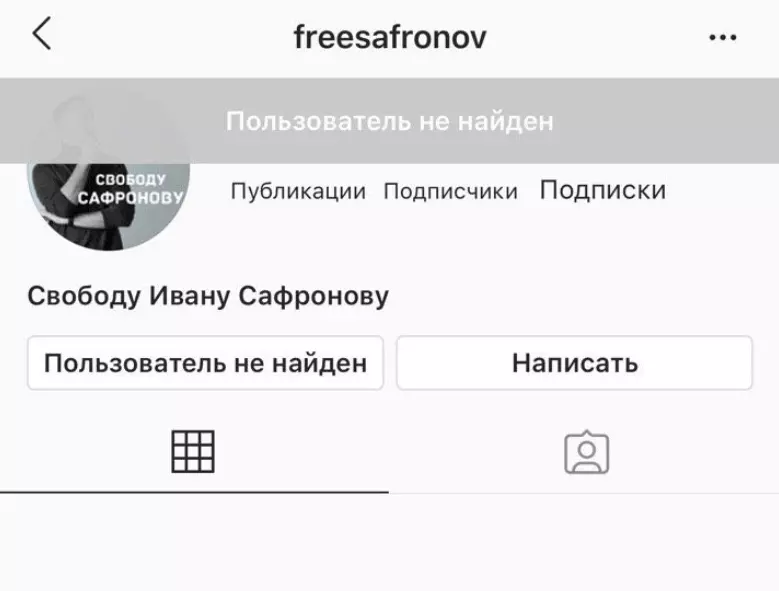 Также следует учитывать, что после полного удаления профиля будет невозможно написать его бывшему владельцу в Direct или позвонить.
Также следует учитывать, что после полного удаления профиля будет невозможно написать его бывшему владельцу в Direct или позвонить.
Можно ли восстановить удаленный аккаунт?
Нет, нельзя. При полном удалении с серверов компании стираются абсолютно все данные, которые хранились в профиле. При этом не важно, с какого устройства осуществлялось удаления, мобильного или десктопного.
 Единственный вариант — создать новый профиль с аналогичным ником и фото, но лишь в том случае, если к тому моменту ник не будет занят другим пользователем.
Единственный вариант — создать новый профиль с аналогичным ником и фото, но лишь в том случае, если к тому моменту ник не будет занят другим пользователем.
Итоги
Поводов избавиться от Instagram-аккаунта может быть много. Но в любом случае это законное право пользователя. Тем не менее, прежде чем удалять профиль раз и навсегда, следует проанализировать все риски и убедиться в том, что важная информация (контакты, фото, переписки), если таковая имеется, сохранена. Только после этого можно смело нажимать на кнопку удаления профиля.









8 комментариев
Долго парился над тем, как удалить свой аккаунт Instagram раз и навсегда. Благодаря этой статье я смог наконец это сделать. Автор молодец, расписал детально, что и в какой последовательности делать. Спасибо!
Очень полезная статья. Мне понравилось, что здесь есть информация не только как удалить свой аккаунт из Instagram, но и как сохранить все важные данные перед этим. Мало ли, вдруг решу создать новый аккаунт.
Ура, хоть где-то есть информация о том, как удалить этот аккаунт из инсты. Долго искал данную возможность в настройках приложения для смартфона и все без толку. Оказывается, надо было через браузер заходить в свой профиль и настройки.
Круто, что в статье есть информация не только об удалении аккаунта из Instagram, но и о способах его восстановления после взлома. Мне очень она пригодилась, так как недавно кому-то удалось получить доступ к нему и поменять все мои пароли. После того как все же восстановила, пришлось долго объяснять друзьям, что это не я просила у них денег.
Недавно решил удалить свой аккаунт Instagram, так как надоело все это дело. Пришлось долго искать, как полностью удалить все данные с их серверов, чтобы защитить себя. В этой статье я все это нашел. Автору отдельное спасибо.
Классная статья. Здесь детально описан каждый шаг по удалению аккаунта из инсты. Благодаря этому данный процесс занял у меня минимум времени и усилий кроме момента, когда надо было указать причину удаления профиля.
Благодаря этой статье узнал, что я, оказывается, не окончательно удалил свой профиль из инстаграм. Теперь буду восстанавливать его. Автору спасибо за то, что рассказал столько важного о том, как правильно удалять и восстанавливать свой аккаунт в этой социальной сети.
Не знал, что Instagram немедленно удаляет профиль. Думал, что у него такие же алгоритмы что и у Facebook. Спасибо, что рассказали. Теперь трижды подумаю, прежде чем окончательно удалять свой профиль.